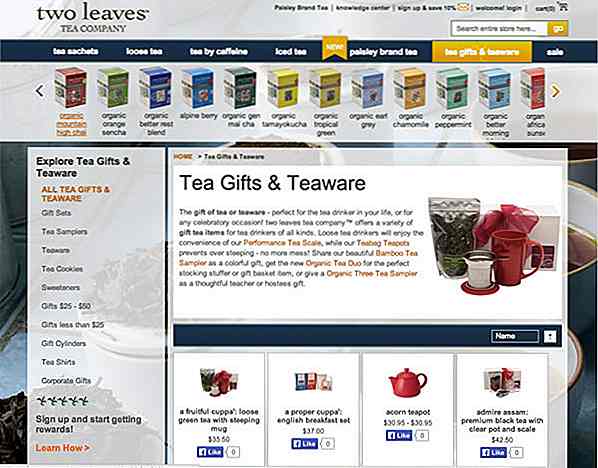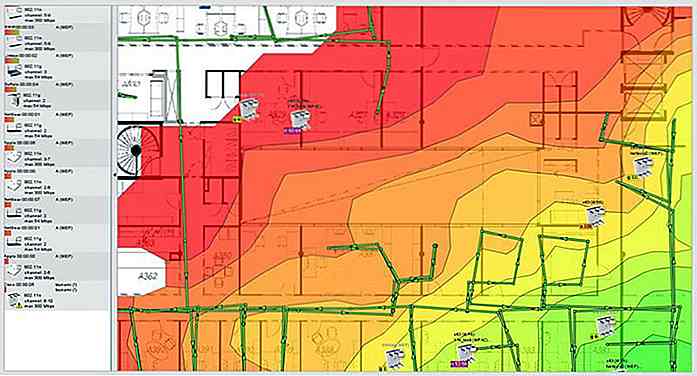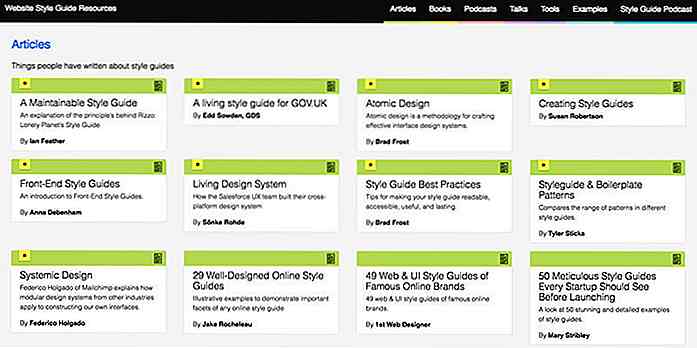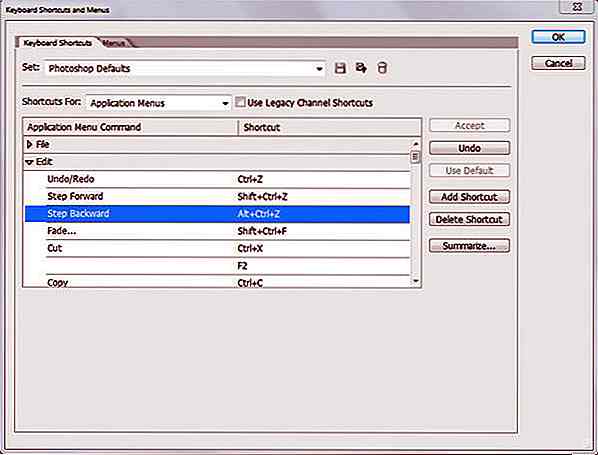hideout-lastation.com
hideout-lastation.com
5 Hacks simples pour rendre Windows 8.1 plus rapide
La version de Windows 8 a rencontré une réception mitigée; Alors que certains ont aimé la nouvelle interface, il y en avait d'autres qui préféraient simplement son prédécesseur. Microsoft a ensuite publié Windows 8.1, qui comporte plusieurs améliorations, dont certaines ont été couvertes dans un article publié récemment. Et pour vous aider à tirer le meilleur parti de cette dernière offre de Microsoft, nous avons pour vous aujourd'hui 5 hacks simples que vous pouvez faire pour rendre Windows 8.1 plus rapide .
Ces hacks ou tweaks vous permettront de faire des choses comme augmenter la vitesse d'apparition de certains menus, obtenir des aperçus d'icônes de barre des tâches quasi instantanés et changer de fenêtre active avec le curseur de votre souris. Dans l'ensemble, votre expérience Windows 8.1 serait certainement plus lisse . La plupart de ces hacks nécessitent l'utilisation de Regedit, mais ne vous inquiétez pas, les étapes sont très faciles à comprendre. Notez simplement que tous les hacks de Regedit vous demandent de vous déconnecter avant de prendre effet.
1. Augmentez la vitesse de coup d'oeil aérodynamique
Aero Peek est une fonction utile qui vous permet de voir à travers toutes vos fenêtres ouvertes sur votre bureau tant que votre curseur est plané dans le coin inférieur droit de votre écran. Par défaut, il y aura un léger retard d'environ une demi-seconde avant l'affichage du bureau. Ce tweak supprimera ce délai pour afficher instantanément le bureau lorsque votre curseur est là.
- Allez dans le menu Démarrer et tapez regedit pour le rechercher, puis exécutez-le.
- Accédez à HKEY_CURRENT_USER> Logiciels> Microsoft> Windows> CurrentVersion> Explorer et cliquez sur Avancé .
- Dans le panneau de droite, cliquez avec le bouton droit et sélectionnez Nouveau> Valeur DWORD (32 bits) et nommez-le DesktopLivePreviewHoverTime .
- Cliquez avec le bouton droit sur le registre nouvellement créé et sélectionnez Modifier . Choisissez Décimale et entrez une valeur de 1, ce qui signifie que le coup d'œil sera activé en 1 milliseconde.
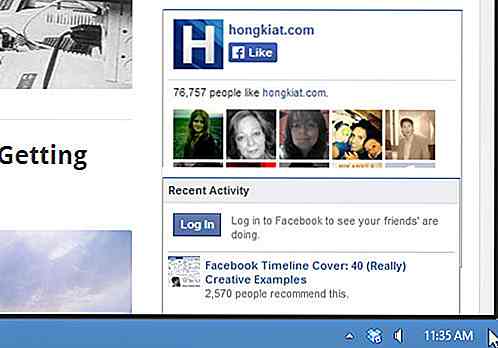
2. Augmentez la vitesse d'aperçu de la barre des tâches
Lorsque vous placez votre curseur sur l'icône de la barre des tâches, un aperçu s'affiche, vous permettant ainsi de choisir la fenêtre de navigation appropriée. Nous allons maintenant le modifier afin que l'aperçu apparaisse plus rapidement, en éliminant le délai par défaut de 1 seconde .
- Exécutez Regedit.exe et accédez à HKEY_CURRENT_USER> Panneau de configuration et cliquez sur Souris .
- Dans le panneau de droite, recherchez MouseHoverTime et cliquez avec le bouton droit pour le modifier .
- Sélectionnez Décimale et entrez une valeur de 1, ce qui signifie que lorsque vous placez votre curseur sur l'icône de la barre des tâches, cela ne prend que 1 milliseconde pour afficher l'aperçu.
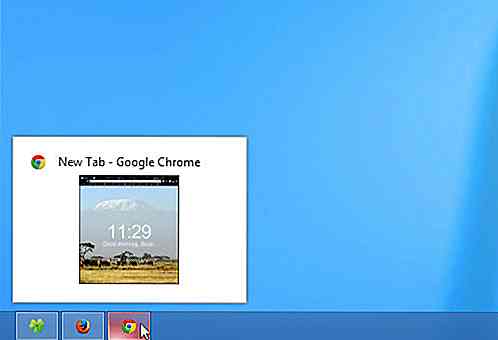
3. Augmentez la vitesse du menu contextuel
Par défaut, le menu contextuel se développera lorsque votre curseur le survolera, après un court délai. L'application de ce réglage permettra à Windows d' afficher un menu contextuel extensible plus rapidement ou presque instantanément à chaque fois que le curseur le survolera.
- Exécutez Regedit.exe et accédez à HKEY_CURRENT_USER> Panneau de configuration et cliquez sur Bureau .
- Dans le panneau de droite, recherchez MenuShowDelay et cliquez avec le bouton droit pour le modifier .
- Sélectionnez Décimale et entrez une donnée de valeur de 1, ce qui signifie que lorsque votre curseur survole un menu contextuel extensible, cela prendra 1 milliseconde pour le développer.
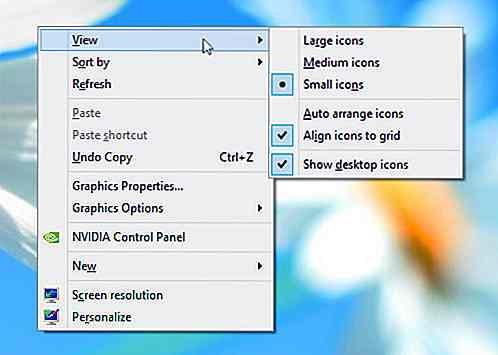
4. Basculez les fenêtres actives avec le curseur de la souris
Dans la zone Facilité d'accès, une fonctionnalité vous permet d' activer une fenêtre en la survolant avec le curseur . Cela permet aux utilisateurs d'afficher rapidement toutes leurs fenêtres ouvertes sans avoir à cliquer sur la souris. Cette fonctionnalité est particulièrement pratique pour les utilisateurs de trackpad car ils n'auront pas à appuyer sur leur trackpad pour activer une fenêtre en arrière-plan. Un hack Regedit simple peut également augmenter ou raccourcir le délai lors de l'activation des fenêtres. Pour faire ça,
- Exécutez Regedit.exe et accédez à HKEY_CURRENT_USER> Panneau de configuration et cliquez sur Bureau .
- Dans le panneau de droite, cliquez avec le bouton droit sur ActiveWndTrkTimeout et sélectionnez Modifier .
- Sélectionnez Décimale et remplacez les Données de la valeur par quelque chose qui vous convient. Le nombre que vous entrez est calculé en millisecondes.
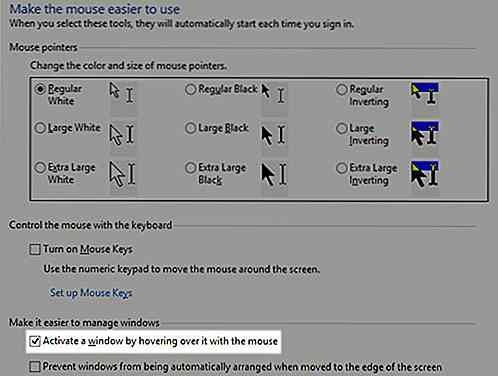
5. Désactiver les animations de perte de temps
Les deux Windows 8 et 8.1 viennent avec de nombreuses animations qui rendent les transitions et tout le reste belle. Cependant, ces animations ne se limitent pas aux performances de votre ordinateur, mais prennent également quelques millisecondes supplémentaires. Voici comment les désactiver complètement .
- Ouvrez l' Explorateur de fichiers et cliquez avec le bouton droit n'importe où dans la fenêtre et sélectionnez Propriétés .
- Sur le panneau de gauche, cliquez sur Paramètres système avancés et sous le sous-titre Performance, cliquez sur Paramètres .
- Vous verrez alors les options de performance avec toutes les animations que vous pouvez désactiver. Pour la meilleure performance, décochez tous.
Votre système sera moins chic, mais il fonctionnera sûrement très vite.
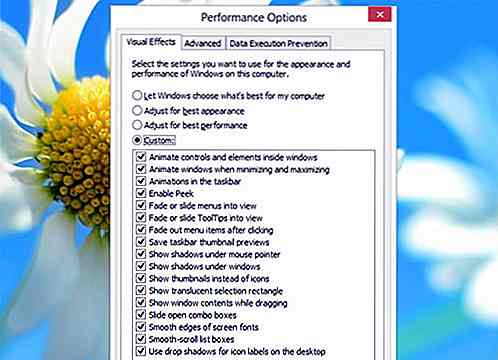
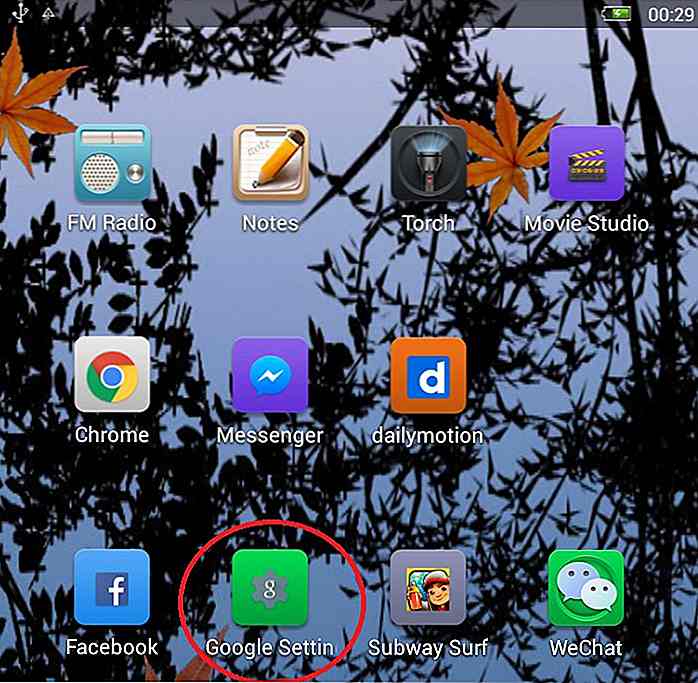
Comment suivre un périphérique perdu avec le Gestionnaire de périphériques Android
La meilleure chose à propos de posséder un appareil mobile est la mobilité qu'il fournit; la pire chose est qu'être mobile augmente les chances de perdre vos appareils de manière inimaginable. Dans les cas où vous perdez un périphérique, de nombreuses applications tierces peuvent être utilisées pour effectuer le suivi des périphériques perdus ou volés, mais il existe également des outils dédiés pour les utilisateurs iOS et Android.Pour les appare
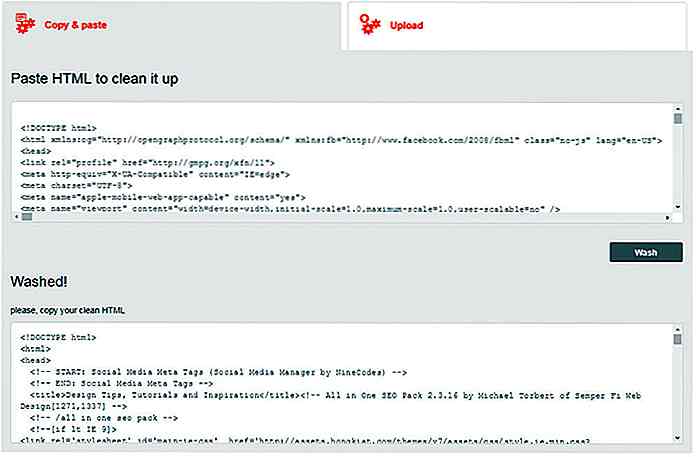
Nettoyer les codes HTML désordonnés avec la laveuse HTML
Si vous modifiez la page Web de quelqu'un d'autre ou si vous voulez copier un code d'une mise en page, il peut être difficile de parcourir le formatage . Vous devrez nettoyer beaucoup de zones désordonnées et ce n'est pas amusant à faire manuellement.Avec l'application Web HTML Washer, vous pouvez nettoyer automatiquement tout code HTML en cliquant sur un bouton.Cet